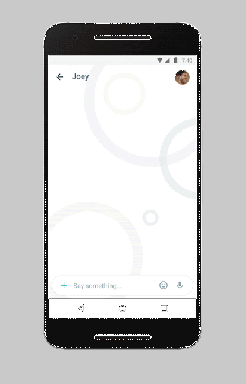Kaip paleisti Android ICS, Jelly Bean naudojant Bin4ry Universal
Įvairios / / December 02, 2021

Naudojant tradicinį metodą, norint įsišaknyti, reikia atlikti daugybę žingsnių ir turėti daug žinių, tačiau taip būna ne visada. Daugelis įrenginių iš tikrųjų gali būti įsišakniję naudojant „vieno paspaudimo“ universalias įsišaknijimo programas.
Yra daug įvairių tipų universalių įsišaknijimo programų ir, nors iš tikrųjų jos yra daugiau nei vienas paspaudimas, jomis vis tiek paprasta naudotis. Viena iš universalių įrankių, kuriuos šiuo metu asmeniškai rekomenduoju, yra Bin4ry įsišaknijimo metodas, kurio oficialus palaikymo puslapis yra XDA kūrėjų forumas.
Įsigyti šakninę prieigą taip paprasta, kaip atlikti kelis panašius veiksmus, tačiau turime jus įspėti – įsišaknijus gali nutikti ne taip, todėl tęskite savo riziką. Be to, jis neveikia su kiekvienu „Android“ telefonu ar planšetiniu kompiuteriu, taip pat reikia „Android ICS“ ar naujesnės versijos.
Kai kurie patvirtinti įrenginiai, veikiantys šiuo metodu, yra „Sony Xperia S/T/P/U/Z/ZL“, „Nexus 7“, „HTC One S“, „Samsung Galaxy S2“ ir man pavyko jį naudoti su „Acer Iconia A100“.
Įsišaknijęs ar ne? Tai yra klausimas. Jei nesate tikri, peržiūrėkite mūsų sąrašą už ir prieš.
Nusprendei eiti? Tada įšokime:
1 žingsnis: Atsisiųskite Root_with_restore_by_Bin4ry_vXX paketą. Išskleiskite jį naudodami pasirinktą programinę įrangą. Naudojau WinRAR.

2 žingsnis: Įsitikinkite, kad jūsų telefonas veikia USB derinimo režimu. Daugeliui įrenginių jis yra arba žemiau Nustatymai > Kūrimo parinktys > USB derinimas ARBA Nustatymai > Programos > Kūrimas > USB derinimas.

3 veiksmas: Įsitikinkite, kad jūsų įrenginio tvarkyklės yra įdiegtos ir paruoštos naudoti jūsų „Windows“ kompiuteriui. Tai, kaip tai padarysite, skirsis. Vienas iš būdų yra paspausti „Google“ ir ieškoti konkrečių įrenginių tvarkyklių. Pavyzdys būtų įvesti „Galaxy S3 Windows drivers“ į „Google“.
4 veiksmas: Prijunkite išmanųjį telefoną ar planšetinį kompiuterį prie kompiuterio.
5 veiksmas: Eikite į katalogą, kuriame ištraukėte Bin4ry programą. Norėsite du kartus spustelėti RunMe.bat.

6 veiksmas: Dabar norėsite įsitikinti, kad pasirinkote tinkamą parinktį. Daugeliui įrenginių tai yra 1 parinktis.

Kitos parinktys nerekomenduojamos, nebent turite konkretų poreikį arba specialų įrenginį, kuris neveikia naudojant standartinį šakninį metodą.
7 veiksmas: Dabar programinė įranga prisijungs prie jūsų įrenginio ir bus paleista iš naujo, kai baigsis.
8 veiksmas: Norite įsitikinti, kad šaknis iš tikrųjų veikė? Tam yra gera programa Šaknų tikrintuvas (nemokamas). Pirmyn ir atsisiųskite dabar.

9 veiksmas: Atidarykite „Root Checker Basic“. Pačiame viduryje pastebėsite mygtuką, kuris sako Patvirtinkite šakninę prieigą, spustelėkite jį dabar. Jei tai pavyko, turėtumėte gauti pranešimą, kuriame sakoma: „Sveikiname! Šis įrenginys turi root prieigą!

Viskas! Dabar turite root prieigą ir galite pradėti atsisiųsti tinkintus atkūrimo įrankius ir kitas programas, kad išnaudotumėte visas pagrindines funkcijas. Be to, jūsų įrenginys dabar paruoštas, jei norite žengti žingsnį į priekį ir įdiegti pasirinktinį ROM.
Susidūrėte su problemomis? Nors tikimės, kad viskas vyko sklandžiai, jei kyla problemų dėl įrenginio paleidimo po įsišaknijimo arba žaidimo su pasirinktiniais ROM, būkite tikri, kad turime vadovas taip pat.
Išvada
Nors Bin4ry metodas tiks ne visiems, jei jis veiks, jis gali sutaupyti brangaus laiko ir užtruks procesą, kuris kitu atveju būtų šiek tiek painus, o tai padaryti būtų labai paprasta!
Iškilo kokių nors problemų, turite klausimų ar tiesiog pasiūlymų dėl kitų gerų universalių įsišaknijimo įrankių? Praneškite mums toliau pateiktuose komentaruose!